ما هو شرح جميع اوامر cmd
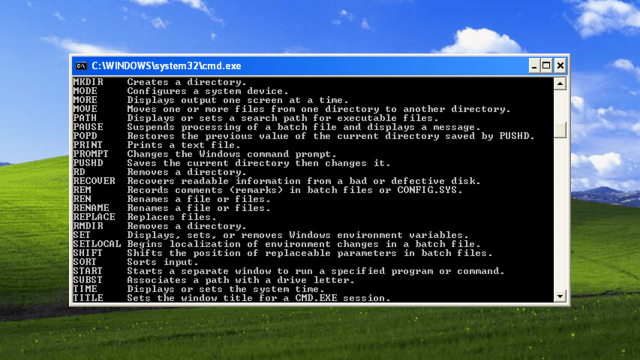
من خلال هذا المقال سنعرض شرحاً لجميع أوامر cmd المعروفة باسم `موجه الأوامر` أو `سطر الأوامر` Command Prompt. وهو نظام يتكون من واجهة سوداء تضم قائمة من الأوامر التي يدخلها المستخدم، وتعتمد وظيفتها على تنفيذ بعض المهام المطلوبة في نظام ويندوز. ويعد هذا النظام من أقدم الأنظمة التي أنشأتها شركة مايكروسوفت بعد إطلاق نظام التشغيل، وحتى الآن يتم الاستعانة به لتطبيق بعض الأوامر. ومن أهم مزايا موجه الأوامر هو قدرته على تنفيذ المهام التي قد تحتاج وقتًا طويلاً في حالة القيام بها بالطريقة العادية، حيث يساعد على توفير الوقت والجهد للمستخدم. ومن خلال هذا المقال، سنوضح المهام التي يمكن تنفيذها باستخدام هذا النظام.
شرح جميع اوامر cmd
قبل الشرح المفصل لأوامر cmd، يجب علينا أولاً التعرف على كيفية الوصول إليه، ويمكن الوصول إلى ذلك عبر 4 طرق وهي:
خطوات الوصول لأوامر cmd
قائمة ابدأ Start
- الطريقة تتمثل في النقر على زر “ابدأ”، ثم النقر على “All Programs”، ثم النقر على “Accessories” في القائمة الفرعية.
- يمكنك الوصول إلى واجهة Command Prompt من القائمة السابقة، وهذا يتطلب الضغط على زر النافذة وحرف R في نفس الوقت، ثم إدخال الأمر “cmd” في الحقل المخصص والضغط على زر موافق لفتح نافذة الأوامر، ومن الممكن كتابة الأمر “cmd” بالأحرف الكبيرة أو الصغيرة.
- عند فتح النافذة سيظهر لك نافذة موجه الأوامر بداخل المجلد أو التقسيم C في جهاز الحاسوب والموجود في سطح المكتب، ويظهر لك ذلك في أعلى النافذة عبر مسار C:Users UsernameDesktop، وإذا رغبت أن تنقل أوامر النافذة من المجلد C إلى المجلد D فيمكنك القيام بذلك بكل سهولة عبر إدخال الأمر 😀 ومن ثم الضغط على زر موافق أو Enter.
لوحة المفاتيح
- تُعد هذه الطريقة الأسهل للوصول إلى أوامر cmd وتشكل جزءًا من الطريقة السابقة.
- يتم الضغط مباشرةً على زر Windows وحرف R في نفس الوقت على لوحة المفاتيح.
- ثم، يتم كتابة الأمر cmd في نافذة Run والضغط على زر موافق أو Enter لتظهر نافذة الأوامر أمامك.
مربع البحث
هذه الطريقة هي الأسهل، حيث يتم كتابة أمر cmd في حقل البحث الموجود في قائمة البدء Start.
زر shift وسطح المكتب
- هذه طريقة بسيطة تقوم على الضغط على زر الشيفت من لوحة المفاتيح والضغط على الزر الأيمن للفأرة على سطح المكتب في نفس الوقت.
- بعد ذلك، ستظهر لك نافذة بها عدة خيارات، ويجب اختيار الأمر المتعلق بـ cmd وهو “Open Command Window Here” لفتح نافذة الأمر مباشرةً.
ما هي أوامر cmd
- كما ذُكِرَ سابقاً، الوظيفة الأساسية لموجه الأوامر هي تنفيذ بعض المهام في نظام التشغيل.
- يتم تنفيذ عدد من الأوامر المتعددة في واجهة سوداء عن طريق كتابة عدد من الأوامر الفرعية المتتالية ثم الضغط على زر Enter.
وتتمثل هذه الأوامر فيما يلي:
الأمر CD
- تعد عملية تغيير المجلد ونقله إلى مكان آخر هي المهمة التي يتولاها الأمر Change Directory، حيث يتم كتابة الأمر cd أو chdir لنقل المجلد الرئيسي إلى مجلد ثانوي، كما يوضح المثال التالي:
C:>cd Windows
C:Windows>cd System32driversetc
C:WindowsSystem32driversetc>
- في حالة نقله إلى إحدى المجلدات الفرعية، يتم كتابة الأمر cd مع عنوان المجلد بين علامات التنصيص كـ `cd “c:Downloads
- في حالة نقل المجلد من تقسيم إلى آخر، يتم كتابة الأمر المختصر cd أو cd إذا تم نقله إلى التقسيم C، ثم يتم النقر على زر Enter من لوحة المفاتيح.
- يمكنك استخدام الأمر المختصر cd.. للعودة إلى المسار الرئيسي، مثل الانتقال من المسار C: Users Username Desktop إلى المسار C: Users Username، وهكذا حتى يتم الرجوع إلى المسار الأول وهو التقسيم C.
الأمر DIR
- يعمل المجلد أو الدليل على إظهار جميع الملفات الموجودة في المجلد الفرعي، ويمكن الوصول إليها عن طريق كتابة الأمر dir، ثم الضغط على زر الموافقة أو Enter من لوحة المفاتيح.
- إذا كنت ترغب في الوصول إلى جميع الملفات بصيغة txt التي هي الصيغة النصية، يمكن القيام بذلك عن طريق إدخال الأمر بهذه الطريقة: dir *.txt، وبعد ذلك ستظهر لك نافذة تعرض جميع الملفات بهذه الصيغة.
- ملحوظة هامة: إذا كنت ترغب في الاستفادة من جميع الأوامر المختصرة لهذا الأمر، يمكنك إدخال الأمر `?/dir` والضغط على زر Enter.
الأمر CLS
يقوم هذا الأمر بإزالة جميع الأوامر السابقة التي قمت بإدخالها في حال رغبتك في كتابة أوامر جديدة، ويُعرف باسم تنظيف الشاشة Clean Screen، ويمكن تنفيذه عن طريق إدخال الأمر cls في النافذة والضغط على زر Enter لمسح جميع الأوامر السابقة على الفور.
الأمر RMDIR
- يعني الأمر Remove Directory إزالة مجلدات محددة من الحاسوب، ويتم ذلك بكتابة الأمر rmdir مع اسم المجلد المراد إزالته، وإذا كان اسم المجلد يتألف من أكثر من كلمة يجب وضع الاسم بين علامات التنصيص، ويستخدم هذا الأمر فقط لحذف المجلد الفارغ من أي ملفات.
- في حال رغبتك في حذف مجلد يحتوي على عدة ملفات فرعية، يمكنك إضافة الأمر المختصر S/ إلى الأمر rmdir، وسيتم عرض نافذة تخطرك بالتأكيد قبل القيام بهذا الإجراء، ويمكنك الموافقة عن طريق إدخال الحرف y، أو عدم الموافقة عن طريق إدخال الحرف n.
الأمر MKDIR
- يتمثل الأمر Make Directory في إنشاء مجلد جديد باستخدام الأمر makdir متبوعًا باسم المجلد المطلوب، مثل “pictures”، حيث يكتب الأمر كالتالي: makdir pictures.
- إذا كان عنوان المجلد يتكون من مقطعين بينهما مسافة ففي تلك الحالة يجب أن يرفق به علامة التنصيص “”.
- في حال رغبتك بإنشاء مجلدات فرعية داخل مجلد رئيسي، يجب إدخال اسم المجلد الفرعي ثم اسم المجلد الجديد بعده، مثل: makdir
aturesky.
ملحوظة هامة: عند تسمية مجلد جديد، يجب التأكد من أنه لا يحمل نفس اسم أحد الملفات داخل هذا المجلد.
الأمر DEL
- يشابه الأمر Delete الأمر RMDIR في عمله على حذف المجلدات، وذلك عن طريق إدخال الأمر del أو erase مع اسم المجلد المراد حذفه، مثل الأمر: del pictures.
- يمكنكم استخدام الأمر `del` لحذف ملفات بصيغة معينة مثل txt أو mp3، حيث يتم كتابة الأمر أولاً، ثم صيغة الملف المراد حذفه، ومن ثم الضغط على زر Enter لحذف جميع الملفات التي تحمل هذه الصيغة من الحاسوب.
الأمر REN
يتيح الأمر Rename إعادة تسمية الملفات والمجلدات، حيث يتم استخدام الأمر ren مع اسم المجلد الذي يرغب المستخدم في تغييره، مثل تغيير اسم مجلد new folder إلى pictures باستخدام الأوامر التالية:
ew folder “new name
الأمر Exit
يستخدم الأمر exit لإغلاق واجهة الأوامر، ويتم ذلك عن طريق الضغط على زر الموافق أو enter.
الأمر Copy
يتعلق الأمر بنسخ المجلدات ونقلها إلى مكان آخر في التقسيم، سواء كان C أو D، وذلك عن طريق كتابة الأمر copy واسم التقسيم. وفي حالة تغيير اسم الملف بعد النقل، يتم كتابة الأمر الجديد بعد كتابة اسم التقسيم. وعلى سبيل المثال، إذا كنت تريد نقل الملف Picture إلى التقسيم D وتغيير اسمه إلى Documents، يمكن استخدام الأوامر التالية:
C:>copy C:UsersUsernameDesktopPictures D:Documents
C:>copy C:UsersUsernameDesktop
C:>copy C:UsersUsernameDesktop > copy Pictures D:Documents
الأمر XCOPY
هذا الأمر مشابه للأمر السابق، ويستخدم لنسخ الملفات التي تحتوي على ملفات فرعية داخلها، ويتم إدخال أمر xcopy ومن ثم الأمر المختصر I أو E ومن ثم يتم كتابة اسم التقسيم واسم المجلد الذي يرغب المستخدم في نسخه مع جميع ملفاته الفرعية، وذلك كما يلي:
“C:UsersUsernameDesktop>xcopy /E /I C:Folder “D:New Folder
الأمر PING
- يستخدم هذا الأمر للإطلاع على عنوان بروتوكول الإنترنت والتحقق من اتصال كارت الشبكة، ويتم استخدامه للتحقق من اتصال كارت الشبكة من خلال إدخال الأمر ping مع هذه الأرقام 127.0.0.1
- عند إعادة تسمية عنوان بروتوكول الإنترنت وكتابة اسم نطاق أي موقع إلكتروني لمعرفة سرعة الوصول إليه، يتم كتابة الأمر ping يليه اسم نطاق الموقع.